See juhtub meist parimatega. Me (või meie lähedased) unustame oma pääsukoodid igat tüüpi asjadele – veebisaitidele, WiFi-võrkudele, krediitkaartidele ja pangakontodele ning jah, isegi oma seadmetele!
Kahjuks, kui unustame oma iPhone'i/iPadi pääsukoodi, võib Apple meie iSeadmed lihtsalt lukustada, kuna me ei mäleta seda parooli, eriti kui sisestame a-sse mitu korda vale pääsukoodi rida.
Kui sisestate iOS-i seadmes kuus korda järjest vale pääsukoodi, lukustatakse teid koheselt ja ekraanil kuvatakse teade, et teie seade on keelatud. Mis siis nüüd?
Sisu
- seotud artiklid
-
Miks on pääsukood oluline?
- Aga mis siis, kui unustasite oma pääsukoodi?
- Kas olete oma iPhone'i/iPadi varem iTunesiga sünkrooninud?
-
Kui te pole varem oma iPhone'i/iPadi iTunesiga sünkrooninud
- Seonduvad postitused:
seotud artiklid
- Kõik teie iPhone'i või iPadi taasterežiimi ja DFU-režiimi kohta
- Kas pärast iOS-i värskendamist on vaja pääsukoodi? Kuidas parandada
- Kasutage probleemide lahendamiseks iOS-i taasterežiimi
- iPhone või iPad on keelatud. Vale pääsukood. Kuidas juba täna parandada!
- Unustasite iPhone'i/iPadi pääsukoodi? Kuidas pääsukoodi lähtestada
Miks on pääsukood oluline?
See kõik puudutab teie isikliku ja privaatse teabe kaitsmist. Kasutate oma iPhone'is, iPadis või iPod Touchis pääsukoodi, et kaitsta oma seadet ja andmeid volitamata silmade eest. Inimestele, kellel on Touch või Face ID, on teie pääsukood teie seadmesse pääsemiseks varukood, kui Touch või Face ID ebaõnnestub.
Aga mis siis, kui unustasite oma pääsukoodi?
Mida saate teha, et iPod touchis, iPhone'is või iPadis unustatud pääsukoodist mööda minna ja lähtestada? Kahjuks ei saa te oma pääsukoodi taastada.
Apple ei paku praegu võimalust unustatud seadme parooli lähtestamiseks, nii et kui teie, teie laps, vanem, vanavanem või sõber on selle tõepoolest unustanud, pole muud võimalust kui mälu või koha leidmine, mis sul võib-olla varem oli salvestas selle.
Kuid kõik pole veel kadunud, eriti nende inimeste jaoks, kes varundavad regulaarselt oma seadet iTunes'i või iCloudi kaudu. Võimalik, et saate pääsukoodi lähtestada seadme taastades.
Kui te pole kunagi varukoopiat teinud, ei saa seadme andmeid salvestada. Peate oma seadme tühjendama, mis kustutab kõik teie andmed ja seaded.
Kas olete oma iPhone'i/iPadi varem iTunesiga sünkrooninud? 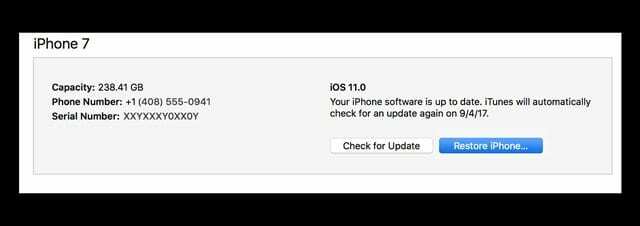
- Ühendage seade arvutiga, millega tavaliselt sünkroonite ja mis sisaldab varukoopiafaile
- Käivitage iTunes.
- Kui teilt küsitakse pääsukoodi, proovige teist arvutit, millega olete sünkrooninud, või kasutage taasterežiimi (vt allpool)
- Valige Tagasi üles paremklõpsates (või klõpsates juhtklahvi all) seadmel
- Kui varundamine on lõpetatud, valige Taastama taastada oma viimasest varukoopiast või muust varukoopiast
- Kui jõuate taastamise ajal seadistuskuvale, puudutage valikut Taasta iTunesi varukoopiast
- Valige iTunesis oma seade. Vaadake iga varukoopia kuupäeva ja suurust ning valige kõige asjakohasem
Kui iTunes palub teil arvutiga ühenduse loomisel sisestada pääsukoodi (*) või kui ülaltoodu ei tööta, proovige järgmist valikut.
Kui teeksite mitte varem sünkrooninud oma iPhone'i/iPadi iTunesiga 
Pääsukoodi eemaldamiseks peate telefoni sundima taasterežiimi ja taastama selle uue seadmena. Selleks tehke järgmist.
- Ühendage seade (iPhone, iPad või iPod touch) lahti, kuid jätke USB-kaabel arvutiga ühendatuks
- Avage iTunes.
- Märge: Enne selle proovimist veenduge, et kasutate iTunes'i uusimat versiooni
- Seadme sundtaaskäivitamine.
- IPhone X-seeria, ilma avakuva nuputa iPad, iPhone 8 või iPhone 8 Plus: vajutage helitugevuse suurendamise nuppu ja vabastage see kiiresti. Vajutage ja vabastage kohe helitugevuse vähendamise nuppu. Seejärel vajutage ja hoidke külgnuppu all, kuni näete taasterežiimi ekraani

- IPhone 7 või iPhone 7 Plus puhul: vajutage ja hoidke korraga nii külgmist kui ka helitugevuse vähendamise nuppu. Hoidke neid all, kuni näete taasterežiimi ekraani

- IPhone 6s ja varasemates versioonides, avakuva nupuga iPad või iPod touch: vajutage ja hoidke korraga all nii kodu- kui ka ülemist (või külgmist) nuppu. Hoidke neid all, kuni näete taasterežiimi ekraani

- IPhone X-seeria, ilma avakuva nuputa iPad, iPhone 8 või iPhone 8 Plus: vajutage helitugevuse suurendamise nuppu ja vabastage see kiiresti. Vajutage ja vabastage kohe helitugevuse vähendamise nuppu. Seejärel vajutage ja hoidke külgnuppu all, kuni näete taasterežiimi ekraani
- Jätkake nende jõulise taaskäivitamise nuppude all hoidmist, kuni näete ekraanil pilti, mis näitab iTunesiga ühenduse loomist; see põhjustab ka iPhone'i sisselülitamise
- Peaksite nägema ühte nendest "taasterežiimi" hoiatustest.
- "Ipadiga (iPhone) on probleem, mis nõuab selle värskendamist või taastamist."
- "iTunes tuvastas taasterežiimis iPhone'i (või iPadi). Enne iTunesiga kasutamist peate selle iPadi (või iPhone'i) taastama.
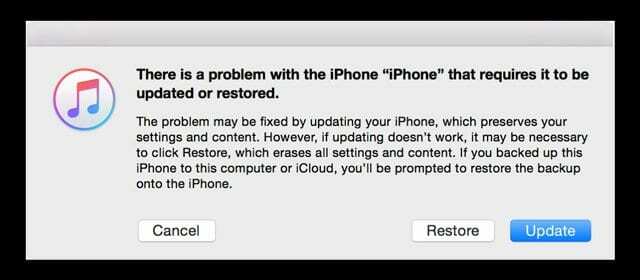
- Valige Taastama (ei värskenda)
- iTunes laadib teie seadme jaoks alla tarkvara.
- Kui see protsess võtab rohkem kui 15 minutit, väljub teie seade taasterežiimist
- Korrake samme 3-6
- Kui allalaadimine on lõppenud, seadistage seade uueks kasutamiseks, et seda uuesti kasutada.
- See protsess kustutab kõik failid ja sätted, sealhulgas pääsukoodi. Kui näete teadet, et teie telefon on lukus ja peate sisestama oma pääsukoodi, ignoreerige see teade ja sulgege see
Lisateavet Taastamisrežiim.

Alates A/UX-i varasest Apple'i jõudmisest tehnoloogiast kinnisideeks vastutab Sudz (SK) AppleToolBoxi toimetamise eest. Ta asub Los Angeleses, CA.
Sudz on spetsialiseerunud kõigele macOS-ile, olles aastate jooksul läbi vaadanud kümneid OS X-i ja macOS-i arendusi.
Varasemas elus töötas Sudz, aidates Fortune 100 ettevõtteid nende tehnoloogia- ja ärimuutuspüüdlustes.